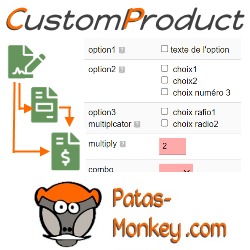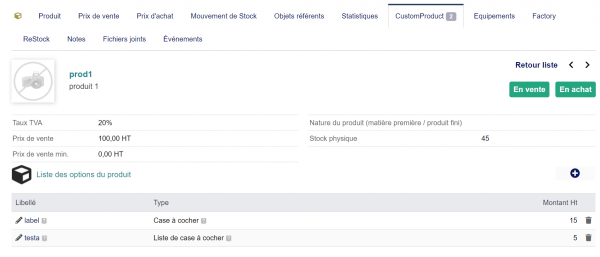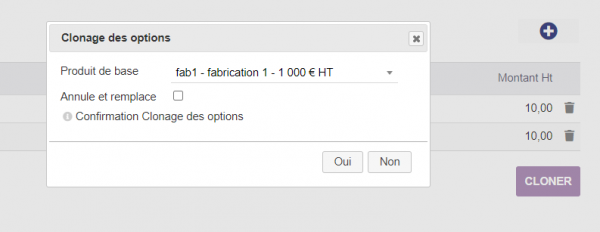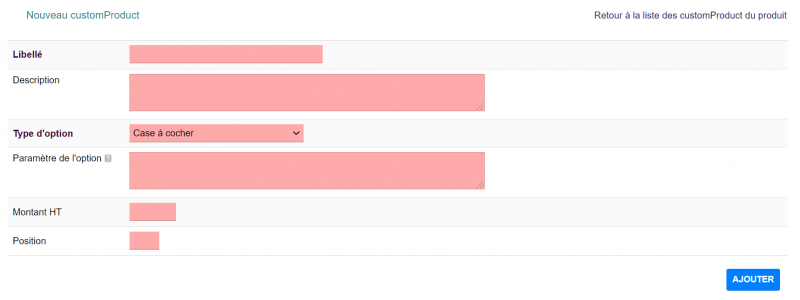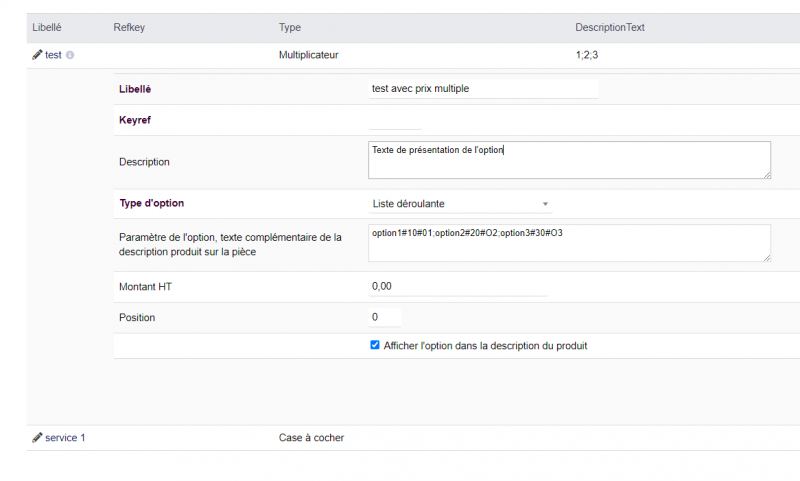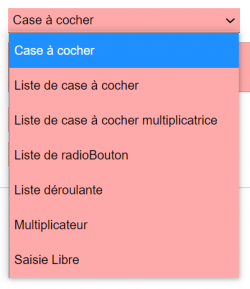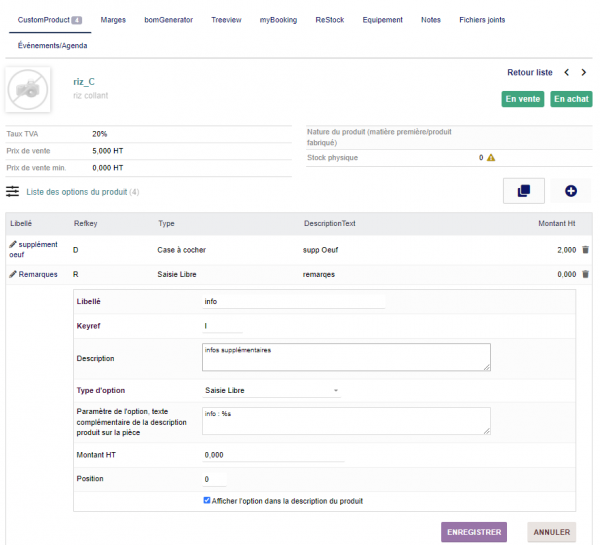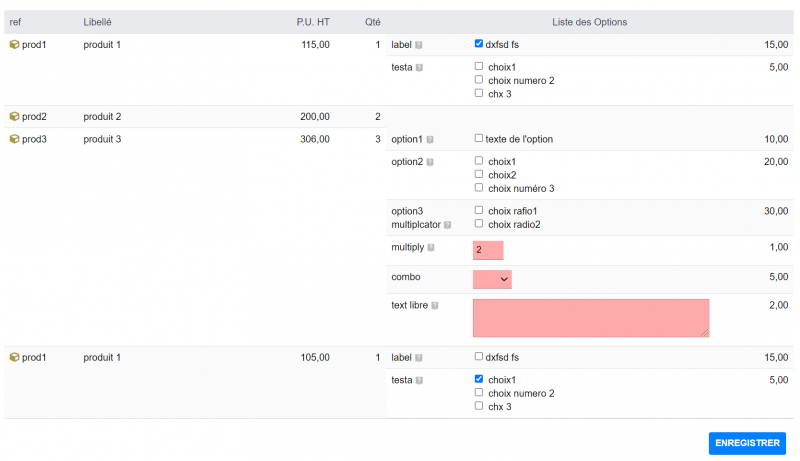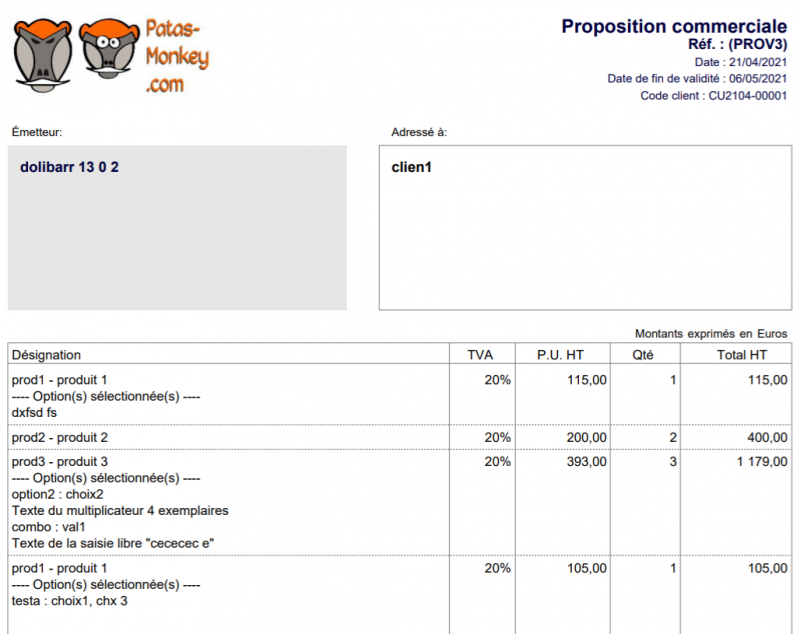CustomProduct
Présentation
CustomProduct ajoute une gestion d'options au niveau des produits.
Il ne s'agit pas de variantes/déclinaisons avec un stock propres mais bien de produit ou service sur lequel on associe des options qui peuvent être ou non payantes.
Cela peu être aussi des prestations que l'on souhaite ajouter à un produit sans forcément en tenir un stock.
Le texte additionnel ajouté par customProduct sur une commande client sera naturellement transmise à la commande d'achat
Exemple
Prenons le cas de la vente d'un ordinateur portable.
Cet ordinateur à un prix de base et un ensemble d'options que l'on peu ajouter ou non.
Lors du devis on sélectionne les options que l'on souhaite ajouter à l'ordinateur, le prix de l'ordinateur va évoluer au fur et à mesure des options que l'on sélectionne ou non.
Lors de la transformation du devis en commande ou facture, les options sont transférées sur le nouveau document et il est possible de changer celle-ci au denier moment.
Fonctionnement
Le module permet de définir un ensemble d'option pour chaque produit.
Pour chaque option il est possible de définir en ensemble de propriété allant conditionner son fonctionnement.
Lors de la saisie d'un document (devis, commande, facture client), on sélectionne les différents produits ainsi que leur quantité.
Une fois cette saisie de produit terminée, on passe sur l'onglet customproduct du document.
Les options du produit apparaissent et sont alors saisissables (tant que le document est à l'état brouillon).
A la fin de la saisie des options on valide la totalité des options sélectionnées, une mise à jour des prix des produit est alors réalisé selon les options définies.
Paramétrage
CustomProduct permet de définir des options supplémentaires au niveau d'un produit
Il est possible de faire apparaitre ou non les options sélectionnées sur la description du produit
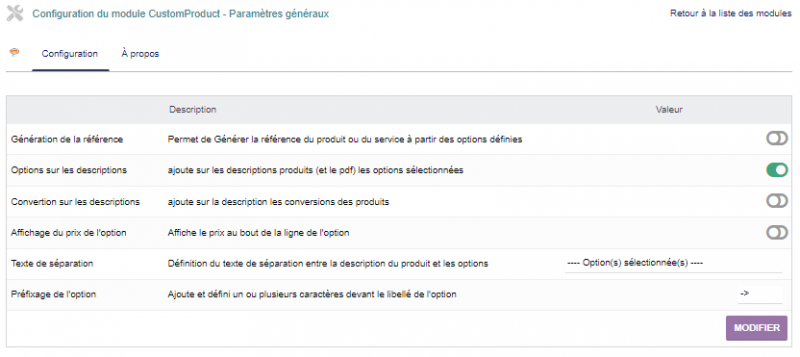
- Plusieurs switch permettent d'activer ou non des fonctionnalité, comme afficher ou non les options, le prix de l'option sur le détail du produit.
- Il est possible de personnaliser le texte qui séparera la description du produit et celle des options.
- Il est enfin possible de personnaliser le préfixe de l'option avec un tiret par défaut ou tout autres caractères
Définition des options d'un Produit
Liste des options d'un produit
L'onglet de customProduct d'un produit permet de gérer les options d'un produit.
Un badge numérique indique la présence d'options définies sur le produit
Clonage des options sur un autre produit
Création d'une option
L'appuie sur le bouton d'ajout ouvre une fenêtre pour saisir une nouvelle option
|
Libelle (obligatoire) |
Texte qui sera présenté devant l'option, comme la couleur |
|
keyref |
référence produit complémentaire si la fonction est active |
|
Description |
Texte qui sera présenté comme un tooltip d'explication de l'option (vous pouvez y préciser certaines choses) |
|
Type d'option (obligatoire) |
Sélectionner le type de l'option que vous souhaitez utiliser, la liste de ses options sera détaillée plus bas |
|
Paramètre de l'option, texte de la description |
Texte affiché au niveau de la description du produit dans la pièce ou certaines options nécessite un ensemble de paramètre supplémentaire, comme la liste des choix pour un menu déroulant. Attention, les options sont affichées à la suite, si vous souhaitez les positionner à la ligne, il faut rajouter ici une balise |
|
Montant HT |
Le montant à ajouter au prix du produit si l'option a été sélectionnée |
|
Position |
L'ordre de placement des options |
|
Afficher l'option dans la description du produit |
Si cette case à cocher n'est pas active, l'activation de l'option ne déclenchera pas d'affichage au niveau de la description du produit de la pièce |
Modification de l'option
l'appuie sur le stylo en debut de ligne permet de modifier l'option
dans le cas d'une liste déroulante, il est possible de conditionner pour chacun des choix
- un prix spécifique
- une référence produit complémentaire spécifique
dans ce cas on utilise le # comme séparateur entre ses données (cf-image)
Types d'options disponibles
Il y a actuellement six choix possible d'options
Paramétrages des listes d'options
Comme indiqué précédemment chaque option est séparé d'un point virgule ";" pour chaque ligne d'option, il est possible de définir 3 valeurs séparées par un #
- le texte de la ligne d'option
- le montant propre à la ligne d'option (coefficient multiplicateur)
- le composant de la référence du produit pour l'option
Saisie de texte libre
pour afficher la saisie libre dans la description, il faut ajouter un % dans les options, sinon le texte ne sera pas affiché sur le document PDF
Saisie des options d'un produit
Une fois les lignes de produits saisies sur l'onglet principal, un indicateur numérique (badge) indique si il y a ou non des options saisissables pour les produits que l'on a saisie.
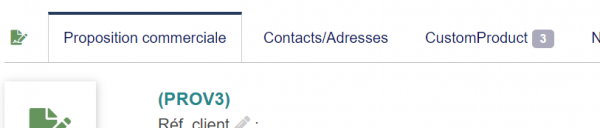
On se positionne sur l'onglet customProduct pour saisir les options présentes sur chaque produits ayant des options.
Sur l'écran si dessous:
- Le produit 1 est saisie à deux reprises et peu avoir deux groupes d'options saisie différent
- Le produit 2 ne possède pas d'option
- Le produit 3 présente la totalité des type d'options possible.
Le bouton [Enregistrer] n'est présent que lorsque le document est à l'état brouillon
Une fois enregistrée, si le paramètre a été activé, les options sélectionnées sont ajoutés à la description du produit (et sont naturellement mise à jour si on les change).
Cela permet de faire apparaitre sur les documents les options sélectionnées pour le produit.